B oleh jadi Anda lupa email akses admin website toko online Prestashop atau lupa password atau bahkan lupa keduanya untuk login ke halaman Back Office. Ada 2 solusi, yaitu :
Sulit akses BO website toko online prestashop
Kesulitan yang mungkin terjadi ialah karena kita lupa email dan password ketika login ke halaman admin (Back Office / BO) website store Prestashop. Seperti apa solusinya? Berikut ini ada 2 opsi:Pertama via Tombol Lost Password - arsip website
cara paling mudah yaitu Resetting Password, dengan memanfaatkan fitur Forgot Password halaman Login Back Office. Setelah menekan tombol “Lost Password?” atau “Forgot Password?,” Anda akan dibawa ke halaman seperti gambar berikut :

Isikan email yang Anda gunakan ketika registrasi akses Back Office. Maka Anda akan menerima email berisi Password baru dan seterusnya.
- After you see the notification that your password has been sent, check your email account for an email with your new PrestaShop admin password.
Ingin mengubah password seperti yang Anda mau, hal ini dapat dilakukan dalam Back Office. Tutorial step-by-step untuk mengganti PASSWORD, Insya Allah menyusul.
Kedua Resetting Password dan/atau Email via Database website
Solusi ini sebaiknya dilakukan jika Anda lupa email akses Back Office atau bahkan lupa email beserta password-nya. Solusi untuk kelupaan fatal!!!
Pilihan ini juga tepat jika setelah mengisi alamat email yang dipakai untuk login ke Back Office dan menunggu password baru dikirimkan via email. Sementara terjadi masalah tidak terduga: SMTP server mengalami gangguan sehingga anda tidak kunjung menerima email reset password.
Berikut ini solusi via Database Prestashop di cPanel (Resetting Password via PHPmyAdmin) :
- Login cPanel dan buka menu File Manager. Pergi ke /public_html/config/settings.inc.php
- Buka (View) file setting.inc.php. Perhatikan nilai _COOKIE_KEY_
- Copy nilai dari COOKIE_KEY_ yang ada dalam isi file (diantara 2 tanda petik tunggal).
You may find it helpful to paste this into a text editor file (using a text editor like Notepad, TextEdit) while you are working through the rest of the steps. - Kembali ke home cPanel. Lalu masuk ke phpMyAdmin. Select database Prestashop. Contoh pada gambar diatas, misalnya prest97. Pilih tabel ps_employee. Kurang lebihnya seperti gambar ini:
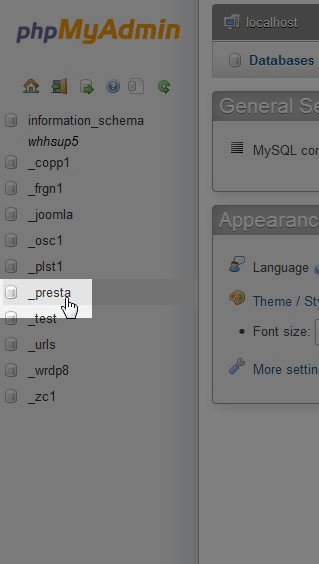
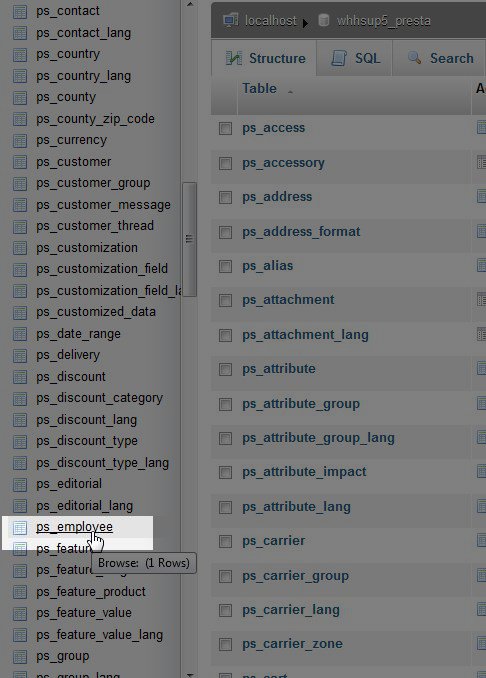
- Klik tombol (link) untuk mengedit tabel ps_employee.
- Dalam field passwd pada editing tabel ps_employee silahkan PASTE nilai _COOKIE_KEY yang telah Anda COPY sebelumnya dari file settings.inc.php, Kemudian hasil copy-paste tersebut diikuti dengan ketikan password baru Anda.
Merujuk contoh nilai _COOKIE_KEY :
y0ua8bj9mwtt2k4rkjjrhrv5ws6ywna8ydichpbu21ytciicijoqojpw
Hasilnya seperti ini:
passwd varchar(32) ---> 0ua8bj9mwtt2k4rkjjrhrv5ws6ywna8ydichpbu21ytciicijoqojpwPASSWORDBARU
Jika password baru Anda 11223344, maka kotak isian field passwd menjadi:
passwd varchar(32) ---> 0ua8bj9mwtt2k4rkjjrhrv5ws6ywna8ydichpbu21ytciicijoqojpw11223344
Pada tahap ini Anda dapat melihat kembali email lama ketika registrasi untuk akses ke Back Office tepat di atas filed passwd dan juga dapat mengganti email lama dengan email baru Anda.
- Pada kolom Function pilihlah MD5 dari drop down menu
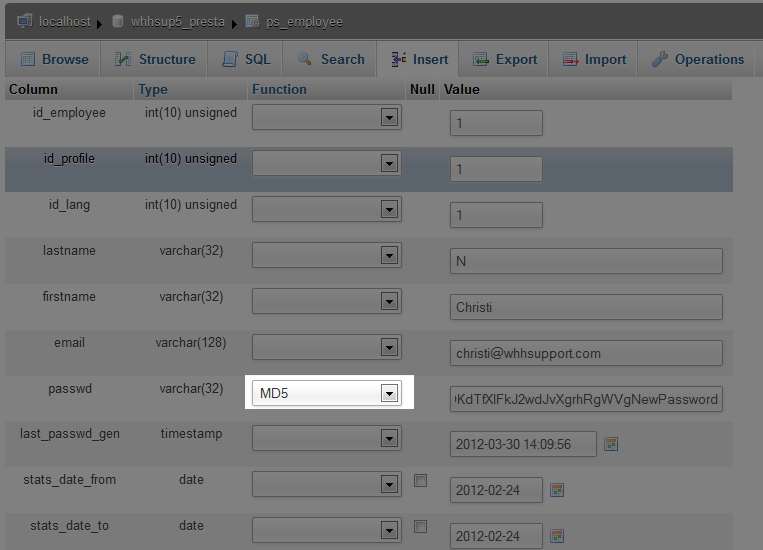
- Tekan GO untuk eksekusi (menyimpan) perubahan tabel ps_employee (database).
Silahkan login ke Back Office Prestashop dengan password baru.


![Validate my Atom 1.0 feed [Valid Atom 1.0]](https://blogger.googleusercontent.com/img/b/R29vZ2xl/AVvXsEhgqz1Fz0W3QZkeG4LsKvQplfCdmyhCrU3j95NWl1i-XarshrBBaYCr4hKUMKj5XbhHwJRvEFMd3j2pDLZepCzvjQU0kMiNhvbs51qAWczA_Mrw7y_wj0czorZsxBhfr9Y5Q8IN_vsORSA/w88-h31-no/valid-atom.jpg)






